
时间:2020-10-10 21:49:22 来源:www.win10xitong.com 作者:win10
windows10黑屏只有鼠标的情况不知道网友们是不是今天也发现了,今天这个问题导致小编琢磨了很久,这个对于那些比较熟悉win10系统的网友处理起来很简单,但是不太熟悉电脑的网友面对windows10黑屏只有鼠标问题就很难受了。那么windows10黑屏只有鼠标问该怎么办呢?处理这个难题的方法如下:1、我们可以在黑屏的界面按下Ctrl+Alt+Del组合键,打开任务管理器主界面。2、接下来我们依次点击"文件/运行新任务"菜单项就能够轻松的解决了,要是你还看得不是很明白,那么下面就是具体的解决windows10黑屏只有鼠标的具体解决法子。
windows10黑屏只有鼠标怎么办
方法一:
1、我们可以在黑屏的界面按下Ctrl+Alt+Del组合键,打开任务管理器主界面。
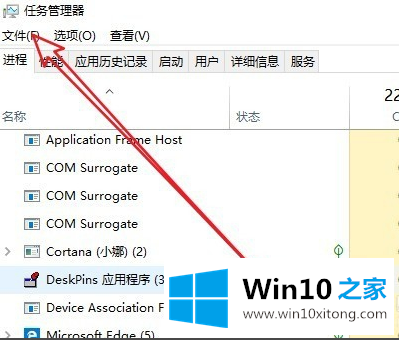
2、接下来我们依次点击"文件/运行新任务"菜单项
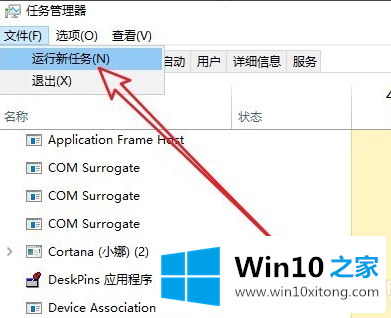
3、然后在打开的新建任务窗口中输入Explorer.exe,然后勾选下面的"以系统管理权限创建此任务"前面的复选框,
最后确定按钮即可。看一下现在是否有图标显示出来,如果没有的话,继续下面的操作。
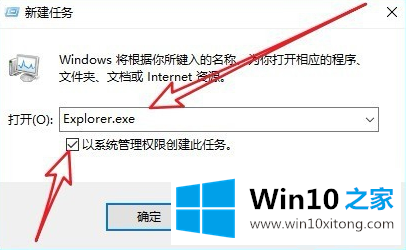
4、我们再按下Win+R组合键,然后在打开的运行窗口中输入命令regedti后点击确定按钮。
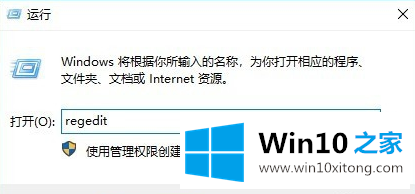
5、在打开的注册表编辑器窗口中我们定位到计算机\HKEY_LOCAL_MACHINE\SOFTWARE\Microsoft\Windows NT\CurrentVersion\Winlogon注册表项。
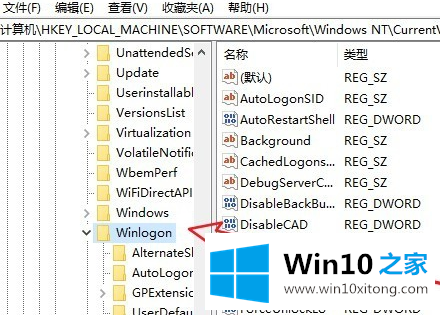
6、在右侧的窗口中找到"Shell"的注册表键值
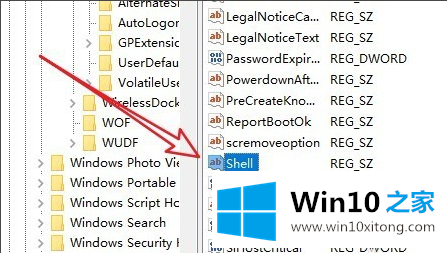
7、然后双击该注册表键值,在弹出的编辑字符串窗口中把数值数据修改为explorer.exe,
最后点击确定按钮就可以了(需要注意的是在这里输入的用小写就可以了),重新启动计算机后,可以发现现在电脑可以正常启动了。
上面的内容就是和大家说的windows10黑屏只有鼠标的具体解决法子,如果还不能解决,我们可以用重装系统这个万能方法解决,如果你需要下载系统,可以继续关注本站。